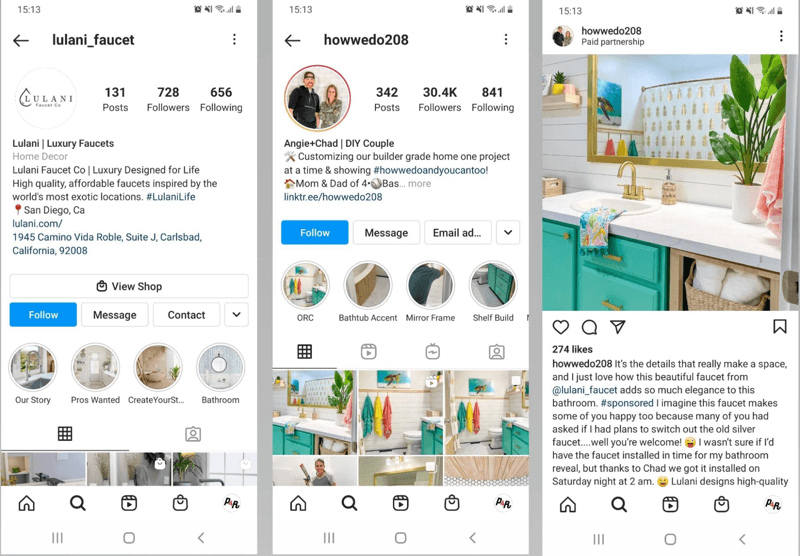Använd SyncToy för att kringgå Carbonites lokala enhetens begränsning
Microsoft Fönster Säkerhetskopiering Online Lagring Synkronisera / / March 17, 2020
En viktig del av att ha en solid strategi för säkerhetskopiering av data är att inkludera en offsite-tjänst. En av begränsningarna för Carbonite är att det bara säkerhetskopierar din lokala enhet, såvida du inte köper Plus- eller Premier-versionen. Här är ett sätt att kringgå den begränsningen och säkerhetskopiera externa och nätverksenheter också.
En viktig del av att ha en solid strategi för säkerhetskopiering av data är att inkludera en offsite-tjänst. En av begränsningarna för Carbonite är att den bara säkerhetskopierar din lokala enhet, såvida du inte köper Plus- eller Premier-versionen. Här är ett sätt att kringgå den begränsningen och säkerhetskopiera externa och nätverksenheter också.
Ladda ner och installera först 32 eller 64-bitarsversionen av SyncToy 2.1 för Windows. När det har installerats klickar du på Skapa ny mappspar-knapp längst ner på sidan.
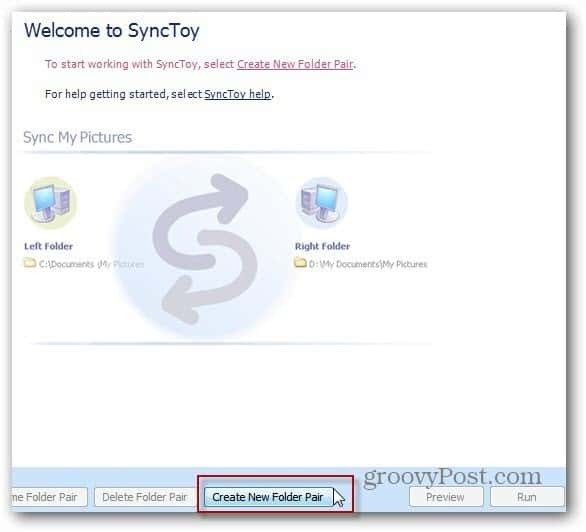
Välj sedan parets vänstra mapp. Det här är mappen på din externa enhet. Här väljer jag fotomappen på den externa enheten på mitt huvudsystem där jag har mina multimediafiler.
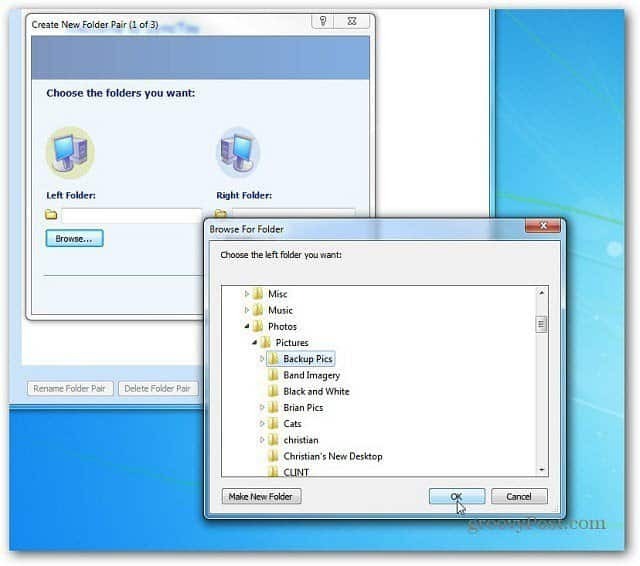
Välj sedan en mapp på din lokala hårddisk för höger mapp. Bara för att hålla saker raka skapade jag en ny mapp och kallade den Carbonite Extern Backup. Det enklaste stället att sätta rätt mapp är i en katalog som redan har säkerhetskopierats av Carbonite. Klicka på Nästa.
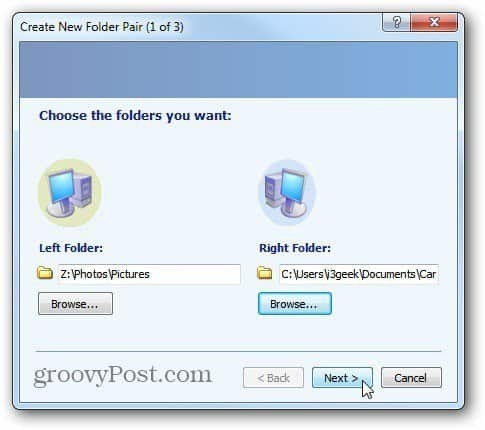
Lämna guiden som standard för att synkronisera de två mapparna. Klicka på Nästa.
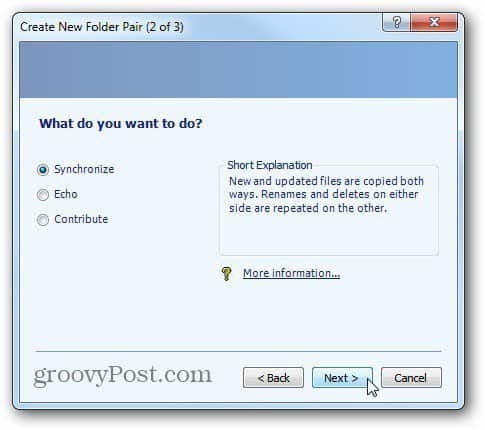
Skapa nu ett namn för synkroniseringsjobbet för mappparna. Klicka på Slutför.
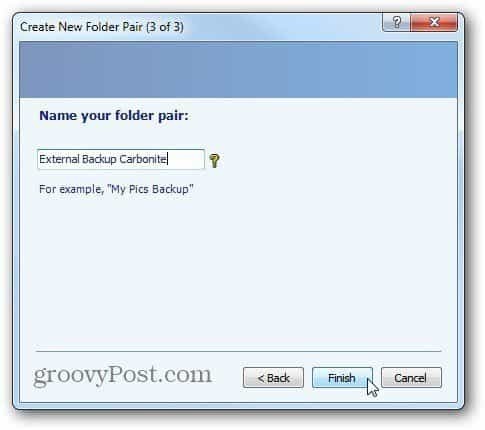
Du har visat en översikt över mappsynkroniseringsjobbet. Om allt ser rätt ut klickar du på Kör.
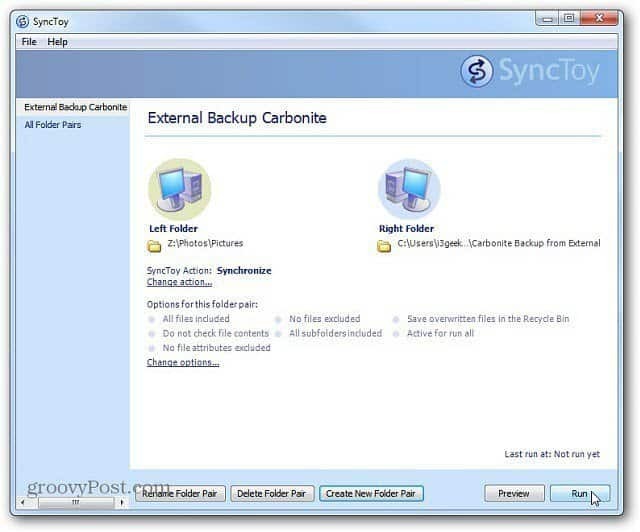
När synkroniseringen är klar visar du en översikt över körresultaten. I detta exempel var allt framgångsrikt. Klicka på Stäng.
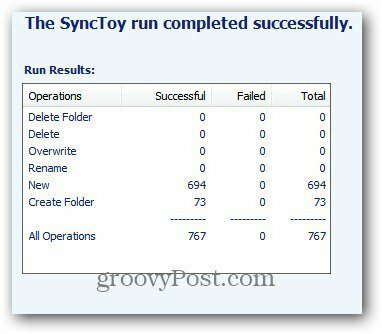
Med Carbonite visas en grön prick bredvid mappen som låter dig veta att den säkerhetskopieras.
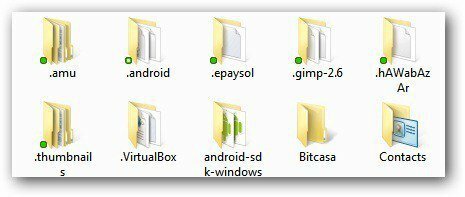
Om du sätter rätt mapp på en plats som inte säkerhetskopieras av Carbonite, högerklickar du bara på den och går till Carbonite >> Back This Up.
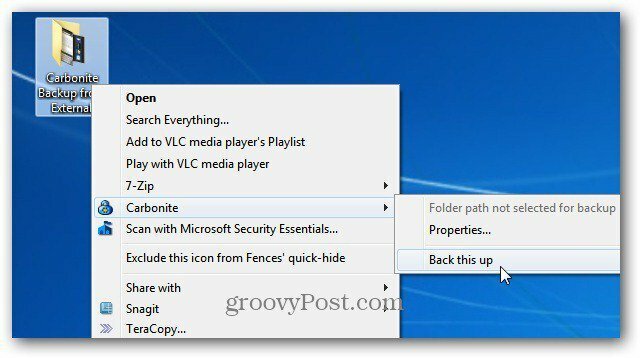
Det är allt. Skapa nu ett nytt synkjobb eller stäng av SyncToy.
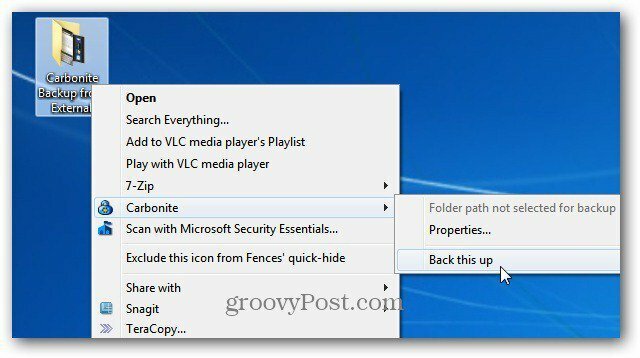
Det är allt som finns åt det. När data från den lokala enheten du överfört säkerhetskopieras till Carbonite fortsätt att köra jobbet automatiskt. Detta är praktiskt om du har en Windows Home Server och vill se till att dina viktigaste data säkerhetskopieras offsite.